기계 번역으로 제공되는 번역입니다. 제공된 번역과 원본 영어의 내용이 상충하는 경우에는 영어 버전이 우선합니다.
Windows 클라이언트 애플리케이션을 사용하여 연결
다음 절차에서는 Windows 기반 VPN 클라이언트를 사용하여 VPN 연결을 설정하는 방법을 보여줍니다.
시작하기 전에 Client VPN 관리자가 Client VPN 엔드포인트를 생성했으며 Client VPN 엔드포인트 구성 파일을 제공했는지 확인하십시오.
문제 해결 정보는 Windows 문제 해결를 참조하십시오.
중요
Client VPN 엔드포인트가 SAML 기반 페더레이션 인증을 사용하도록 구성된 경우 OpenVPN 기반 VPN 클라이언트를 사용하여 Client VPN 엔드포인트에 연결할 수 없습니다.
Windows 인증서 시스템 스토어의 인증서를 사용하는 OpenVPN
Windows 인증서 시스템 스토어의 인증서 및 개인 키를 사용하도록 OpenVPN 클라이언트를 구성할 수 있습니다. 이 옵션은 Client VPN 연결의 일부로 스마트 카드를 사용할 때 유용합니다. OpenVPN 클라이언트 암호화 인증서 옵션에 대한 자세한 내용은 OpenVPN 웹 사이트에서 OpenVPN에 대한 참조 설명서
참고
인증서는 로컬 컴퓨터에 저장되어야 합니다.
OpenVPN에서 암호화 인증서 옵션 사용하기
-
클라이언트 인증서 및 개인 키가 포함된 .pfx 파일을 생성합니다.
-
.pfx 파일을 로컬 컴퓨터의 개인 인증서 저장소로 가져옵니다. 자세한 내용은 Microsoft 웹 사이트에서 방법: MMC 스냅인을 사용하여 인증서 보기
를 참조하세요. -
계정에 로컬 컴퓨터 인증서를 읽을 수 있는 권한이 있는지 확인합니다. Microsoft Management Console을 사용하여 권한을 수정할 수 있습니다. 자세한 내용은Microsoft Technet 웹 사이트에서 로컬 컴퓨터 인증서 저장소를 볼 수 있는 권한
을 참조하세요. -
OpenVPN 구성 파일을 업데이트하고 인증서 주체 또는 인증서 지문을 사용하여 인증서를 지정합니다.
다음은 주체를 사용하여 인증서를 지정하는 예제입니다.
cryptoapicert “SUBJ:Jane Doe”다음은 지문을 사용하여 인증서를 지정하는 예제입니다. Microsoft Management Console을 사용하여 지문을 찾을 수 있습니다. 자세한 내용은 Microsoft Technet 웹 사이트에서 방법: 인증서의 지문 검색
을 참조하세요. cryptoapicert “THUMB:a5 42 00 42 01"
구성을 완료한 후 OpenVPN을 사용하여 연결을 설정합니다.
OpenVPN GUI
다음은 Windows 컴퓨터에서 OpenVPN GUI 클라이언트 애플리케이션을 사용하여 VPN 연결을 설정하는 절차입니다.
참고
OpenVPN 클라이언트 애플리케이션에 대한 자세한 내용은 OpenVPN 웹사이트의 커뮤니티 다운로드
VPN 연결을 설정하는 방법
-
OpenVPN 클라이언트 애플리케이션을 시작합니다.
-
Windows 작업 표시줄에서 숨겨진 아이콘 표시를 선택하고 마우스 오른쪽 버튼으로 OpenVPN GUI를 클릭한 다음 파일 가져오기를 선택합니다.
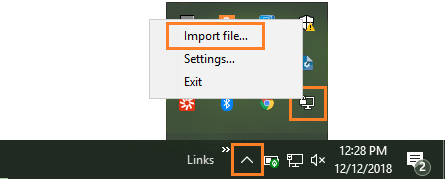
-
열기 대화 상자에서 Client VPN 관리자에게서 받은 구성 파일을 선택하고 열기(Open)를 선택합니다.
-
Windows 작업 표시줄에서 숨겨진 아이콘 표시를 선택하고 마우스 오른쪽 버튼으로 OpenVPN GUI를 클릭한 다음 연결을 선택합니다.
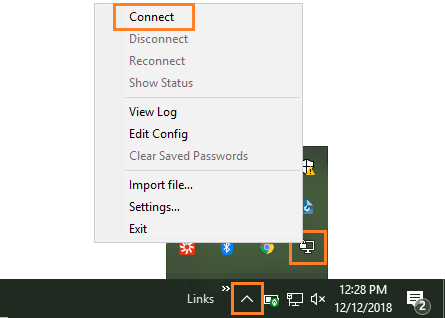
OpenVPN 연결 클라이언트
다음은 Windows 컴퓨터에서 OpenVPN Connect 클라이언트 애플리케이션을 사용하여 VPN 연결을 설정하는 절차입니다.
참고
자세한 내용은 OpenVPN 웹사이트에서 Windows를 사용하여 액세스 서버에 연결
VPN 연결을 설정하는 방법
-
OpenVPN 연결 클라이언트 애플리케이션을 시작합니다.
-
Windows 작업 표시줄에서 숨겨진 아이콘 표시를 선택하고 마우스 오른쪽 버튼으로 OpenVPN을 클릭한 다음 프로파일 가져오기를 선택합니다.
-
파일에서 가져오기(Import from File)를 선택하고 Client VPN 관리자로부터 받은 구성 파일을 선택합니다.
-
연결을 시작하려면 연결 프로파일을 선택합니다.